Descoperiți producătorii de prezentări video pentru transmiterea informațiilor
Te-ai întrebat vreodată cum să-ți transformi ideile și informațiile în videoclipuri captivante care să atragă atenția publicului tău? Realizatori de prezentari video sunt raspunsul! Indiferent dacă sunteți student, profesor, profesionist în afaceri sau creator de conținut, aceștia sunt însoțitorii dvs. de preferat pentru a crea prezentări video.
Această postare va explora creatorii de prezentări video și modul în care aceștia vă pot ajuta să vă împărtășiți mesajele cu creativitate. Deci, haideți să ne scufundăm în lumea captivantă a realizatorilor de prezentări video și să descoperim cum aceștia vă pot transforma ideile în videoclipuri captivante!
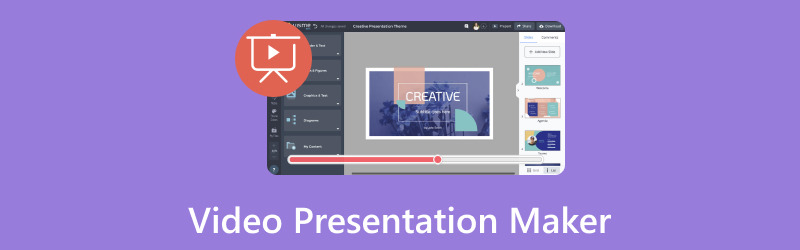
CONȚINUTUL PAGINII
Partea 1. Produs de prezentare video
1. Vidmore Video Converter
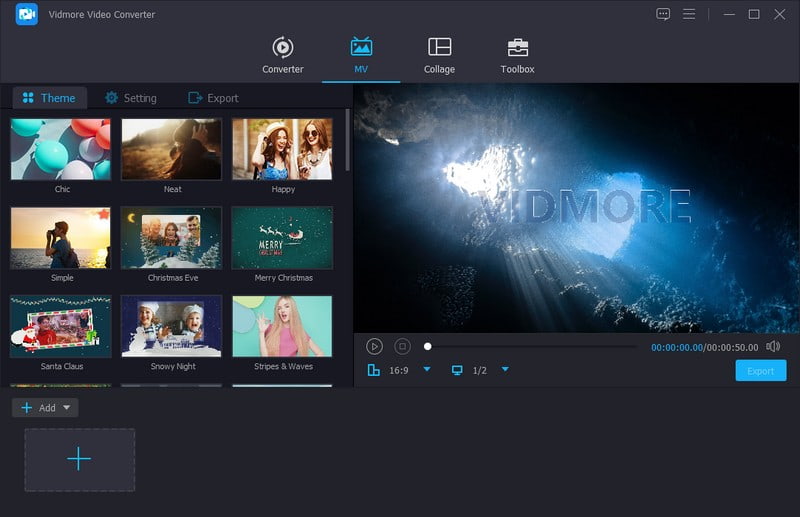
Ți-ai dorit vreodată să-ți transformi fotografiile, videoclipurile și colecția de muzică în prezentări video atrăgătoare? Vidmore Video Converter este un producător de prezentări video excepțional de robust, ceea ce îl face instrumentul ideal pentru muncă. Este conceput pentru a face crearea unor prezentări video captivante cât mai ușor posibil. Vă puteți transforma fără efort fișierele media în prezentări cu aspect profesional. Interfața intuitivă de tip drag-and-drop vă permite să vă aranjați conținutul în ordinea dorită.
În plus, oferă opțiuni de editare precum decuparea, rotirea, efectele, filtrele, filigranele, audio, teme, muzică de fundal și multe altele. Puteți produce rezultate de înaltă calitate pentru a vă face prezentările să strălucească. Indiferent dacă doriți să vă împărtășiți povestea pe rețelele sociale sau să o prezentați offline, Vidmore Video Converter vă acoperă. Spune adio editării video complicate; creați cu ușurință prezentări video uimitoare folosind Vidmore Video Converter.
2. Vidmore Screen Recorder
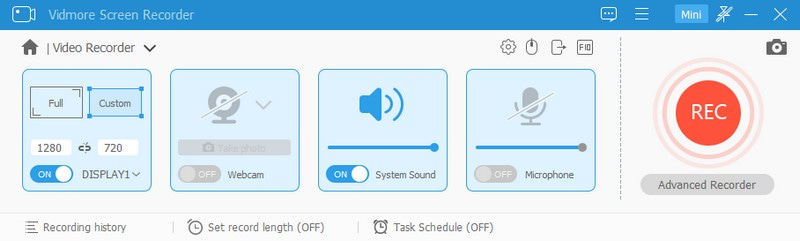
Căutați o modalitate simplă de a transforma activitățile de pe ecranul computerului în prezentări video captivante? Nu căuta mai departe decât Vidmore Screen Recorder. Fie că este vorba de muncă, în scopuri educaționale sau pentru a crea prezentări video captivante. Vidmore Screen Recorder este aici pentru a vă facilita procesul de a crea o prezentare video. Cu instrumentul său ușor de utilizat, vă puteți înregistra ecranul fără efort cu doar câteva clicuri. Apoi, vă va transforma acțiunile de pe ecran în prezentări video profesionale. Indiferent dacă prezentați tutoriale de software, demonstrați un proiect sau narați o prezentare de diapozitive.
Vidmore Screen Recorder oferă opțiuni flexibile de înregistrare și instrumente de editare pentru a vă ajuta să creați prezentări convingătoare. Instrumentele sale de adnotare vă permit să desenați și să adăugați linii, texte, înștiințări, săgeți și multe altele în timpul înregistrării. În plus, vă puteți exporta cu ușurință creațiile în diverse formate. Vă facilitează partajarea conținutului cu publicul dvs.
3. PowerPoint
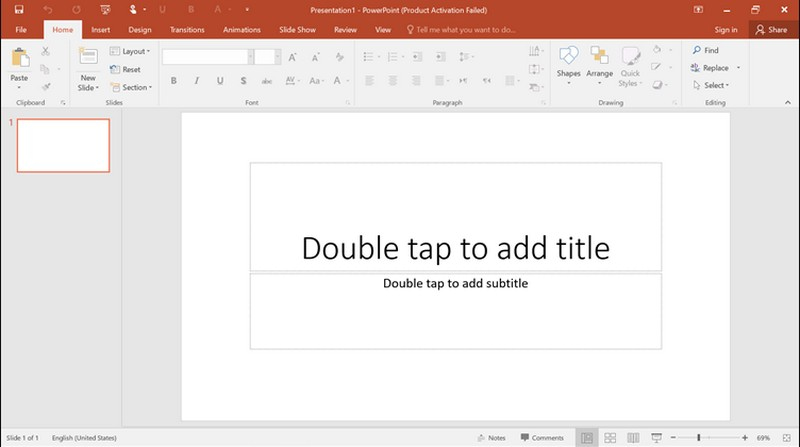
Ți-ai dorit vreodată să dai viață ideilor tale într-un mod captivant din punct de vedere vizual? PowerPoint este instrumentul de bază pentru a crea prezentări video uimitoare. Acest software de prezentare video vă poate ajuta să creați o prezentare pentru un proiect școlar, o întâlnire de afaceri sau un efort creativ. Oferă o modalitate simplă și eficientă de a transmite mesajul dvs. publicului dvs.
Puteți crea prezentări de diapozitive dinamice care vă captivează spectatorii cu interfața intuitivă și cu o bibliotecă vastă de șabloane. Adăugați imagini, text și animații pentru a vă face punctele să apară. Și aici este partea cea mai bună: puteți transforma rapid prezentările PowerPoint în videoclipuri. Vă permite să vă povestiți povestea și să o împărtășiți lumii.
Partea 2. Cum să faci o prezentare video cu PowerPoint
Iată un ghid pas cu pas despre cum să faci o prezentare video cu PowerPoint:
Pasul 1. Înainte de a începe, asigurați-vă că aveți pregătit tot conținutul pe care doriți să îl includeți în prezentarea dvs.
Deschideți Microsoft pe computer. Creați o nouă prezentare făcând clic pe Prezentare neagră. Te rog selecteaza Deschis dacă aveți deja o prezentare PowerPoint.
Pasul 2. Organizați-vă diapozitivele în ordinea în care doriți să apară în prezentarea video. Puteți adăuga, șterge sau rearanja diapozitive făcând clic dreapta pe ele în vizualizarea sortare diapozitive.
Apasă pe Introduce în meniul de sus pentru a insera imagini sau videoclipuri. Apoi, selectați Imagine sau Video. Vă rugăm să selectați fișierul pe care doriți să-l inserați și să ajustați poziția și dimensiunea acestuia pe diapozitiv.
Pasul 3. Adăugați tranziții între diapozitive pentru ca prezentarea video să curgă fără probleme. Îndreptați-vă spre Tranziții în meniul de sus, alegeți un efect de tranziție și ajustați durata acestuia.
Pasul 4. Du-te la Prezentare de diapozitive fila și faceți clic pe Timpurile de repetiție. Exersați-vă prezentarea, iar PowerPoint vă va înregistra timpul pe fiecare diapozitiv. Este timpul să vă înregistrați prezentarea ca videoclip odată ce conținutul este gata. Alegeți opțiunile preferate, cum ar fi înregistrarea narațiunii și sincronizarea diapozitivelor. Odată stabilit, lovește Începe să înregistrezi.
Puteți vorbi în microfon pentru a oferi o narațiune. PowerPoint vă va sincroniza vocea cu diapozitivele. După ce ați terminat, faceți clic pe Opriți înregistrarea butonul din bara de control al prezentării de diapozitive. PowerPoint va salva prezentarea înregistrată ca videoclip.
Pasul 5. Odată mulțumit de creația dvs., continuați să o salvați. Mergi la Fişier și selectați Salvează ca. Alegeți un folder de destinație și selectați un format video, cum ar fi MP4, din opțiunile de salvare. Apoi, faceți clic pe salva butonul pentru a crea fișierul video.
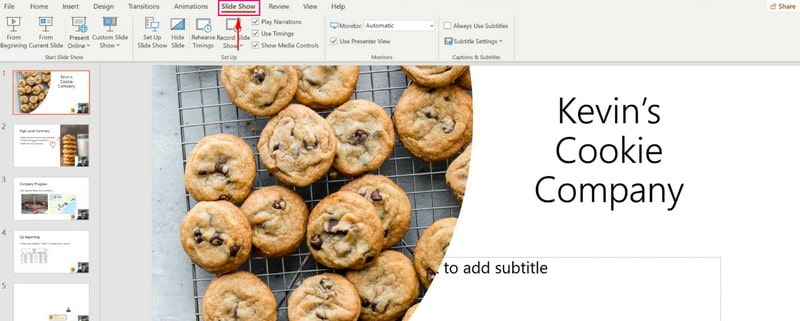
Asta este! Ați învățat cum să faceți o prezentare video cu PowerPoint. Vă transformă diapozitivele într-o poveste vizuală dinamică și captivantă.
Partea 3. Întrebări frecvente despre Video Presentation Maker
Pot transforma un PowerPoint într-un videoclip?
Absolut! Puteți transforma un PowerPoint într-un videoclip. Puteți lua diapozitivele pe care le-ați creat în PowerPoint și le puteți transforma într-un fișier video. Include diapozitivele dvs., orice imagini sau videoclipuri pe care le-ați adăugat și vocea.
Cum fac o prezentare video pe telefonul meu?
Puteți folosi Google Slides pentru a face o prezentare video pe telefon. Pentru a crea unul, mai întâi, deschideți Google Slides. Faceți clic pe butonul (+) pentru a crea o nouă prezentare. Atingeți butonul (+) pentru a adăuga diapozitive. Adăugați text, imagini sau videoclipuri atingând diapozitiv. Editați-vă diapozitivele făcând clic pe elementele pe care doriți să le modificați, cum ar fi culorile și fonturile. Faceți clic pe butonul Trei puncte și alegeți Tranziție pentru a aplica efecte între diapozitive.
Odată stabilit, faceți clic pe butonul Redare pentru a previzualiza prezentarea. Reveniți la meniu și faceți clic pe butonul Trei linii din colț. Selectați Fișier, Descărcare, apoi alegeți formatul MP4. Faceți clic pe Descărcare pentru a face din prezentare un videoclip.
Cum fac un videoclip cu audio și PowerPoint?
Deschideți PowerPoint pe computer. Începeți o nouă prezentare sau deschideți una existentă. Creați-vă diapozitivele cu text și imagini. Inserați audio făcând clic pe Inserare, apoi Audio pe computerul meu și alegeți fișierul audio. Reglați setările audio, cum ar fi pornirea automată și volumul, făcând clic pe butonul Audio.
Salvați prezentarea ca videoclip făcând clic pe Fișier, Exportați și Creați un videoclip. Apoi, alegeți calitatea video și salvați fișierul video.
Ce ar trebui să iau în considerare atunci când aleg un generator de prezentări video?
Factorii de luat în considerare sunt ușurința în utilizare și caracteristicile pe care le oferă. Ar fi de ajutor dacă ați lua în considerare și compatibilitatea platformei și nevoile dvs. specifice de prezentare.
În ce formate îmi pot salva prezentările video?
Producătorii de prezentări video vă permit să vă salvați prezentările în formate video populare. Puteți alege formatul care se potrivește cel mai bine nevoilor dvs.
Concluzie
Software de prezentare video este valoroasă pentru a crea videoclipuri captivante pentru a transmite informații. Acestea oferă funcții precum adăugarea de text, imagini, animații și sunet. Puteți ajunge la un public mai larg și vă puteți transmite mesajul într-un format care poate fi partajat. Puteți avea Vidmore Video Converter, Vidmore Screen Recorder și PowerPoint pentru a vă ajuta. Aceste instrumente vă permit să vă comunicați mesajul și să vă captivați publicul.



